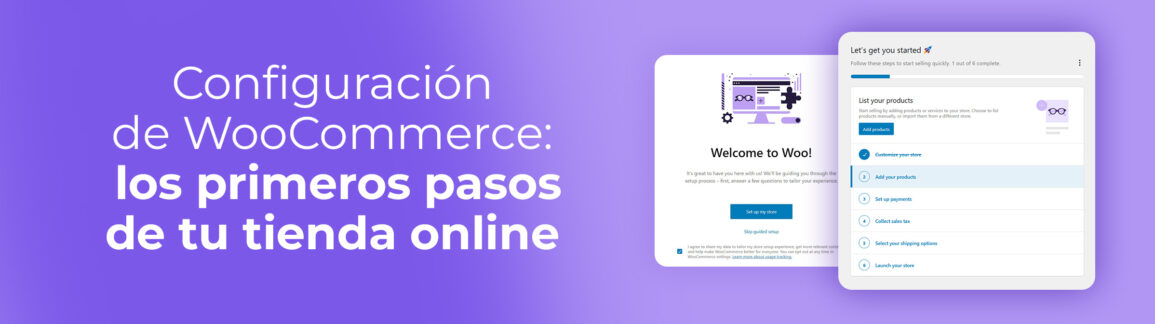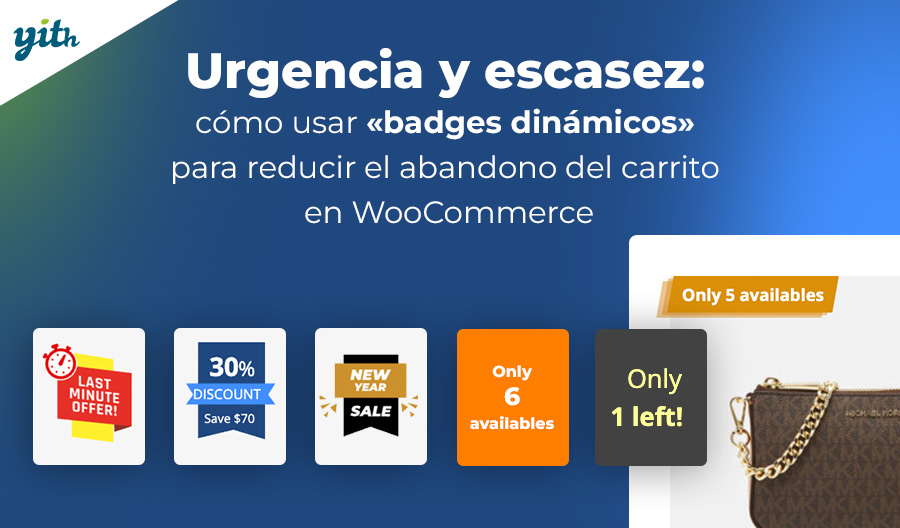Después de buscar por todas partes la mejor solución para crear tu comercio electrónico, finalmente te has decidido por WordPress y WooCommerce, gracias a su enorme comunidad, flexibilidad y conveniencia. ¿Pero no sabes por dónde empezar?
¡No hay problema! A lo largo de este artículo veremos la configuración inicial de WooCommerce para dar juntos los primeros pasos en la creación de tu sitio web, con una guía a prueba de errores y detalles para cada acción.
Hay muchos pasos que dar, ¡así que empecemos por el primero!
Índice de contenidos
- Crea tu comercio electrónico: instalación y puesta en marcha con el asistente de configuración
- Personalización del aspecto y las páginas de la tienda
- Creación y gestión de productos
- Configuración de los métodos de pago
- Configuración de envíos e impuestos
- Configuración general y moneda
- Configuración de los correos electrónicos transaccionales
- Prueba final, lanzamiento y mantenimiento continuo
Crea tu comercio electrónico: instalación y puesta en marcha con el asistente de configuración
Después de adquirir tu sitio WordPress en un servicio de alojamiento, el primer paso es, sin duda, instalar WooCommerce en él.
Algunos servicios de alojamiento te proporcionan el sitio con WordPress y WooCommerce ya instalados, pero si este último no está, no te desesperes: para instalarlo solo necesitas un par de clics.
Ve a la barra lateral de tu panel de control de WordPress y haz clic en Plugins > Añadir plugin.
En este punto, solo tienes que buscar «WooCommerce» en la barra de búsqueda y encontrarás inmediatamente el plugin oficial:
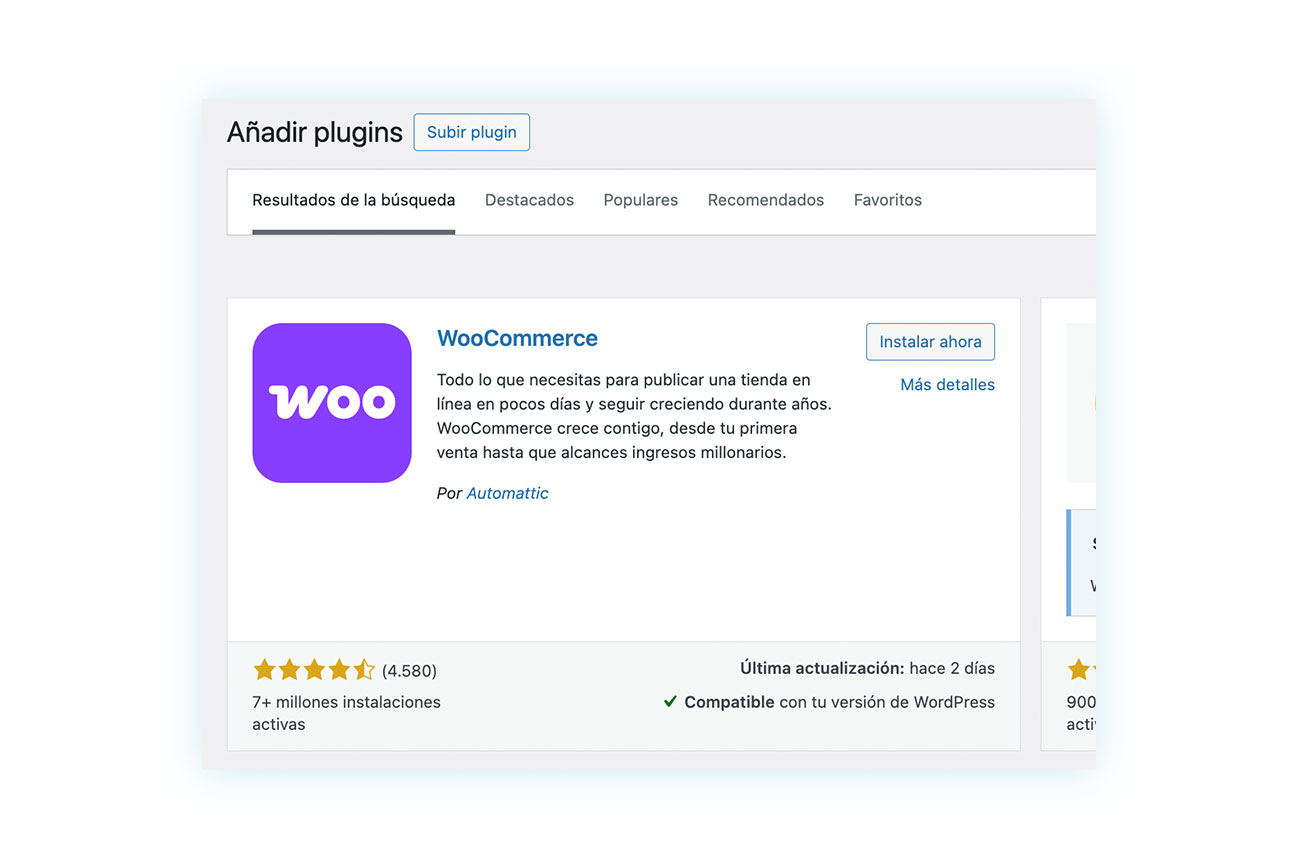
Una vez instalado, haz clic en el botón «activar» para comenzar la configuración de tu comercio electrónico. Una vez activado, WooCommerce iniciará inmediatamente el «asistente de configuración», es decir, un proceso guiado para la configuración inicial de tu tienda online:
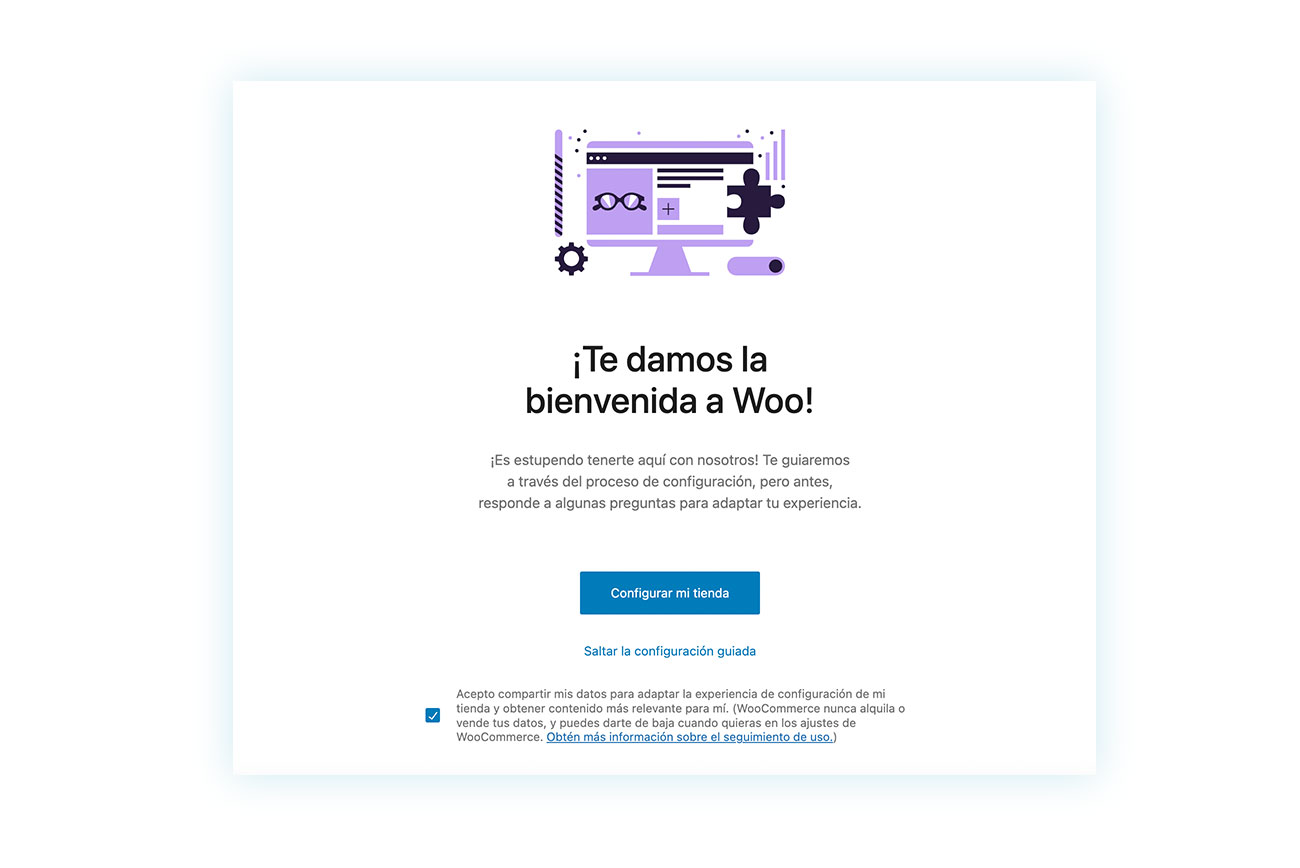
Veamos juntos cada paso de esta guía, empezando por el primero: aquí podrás iniciar la configuración o saltártela. Si es tu primera experiencia con WooCommerce (pero también si eres un usuario más experimentado), te recomendamos que la sigas para simplificar todo el proceso inicial.
Una vez iniciado el proceso, verás el siguiente paso:
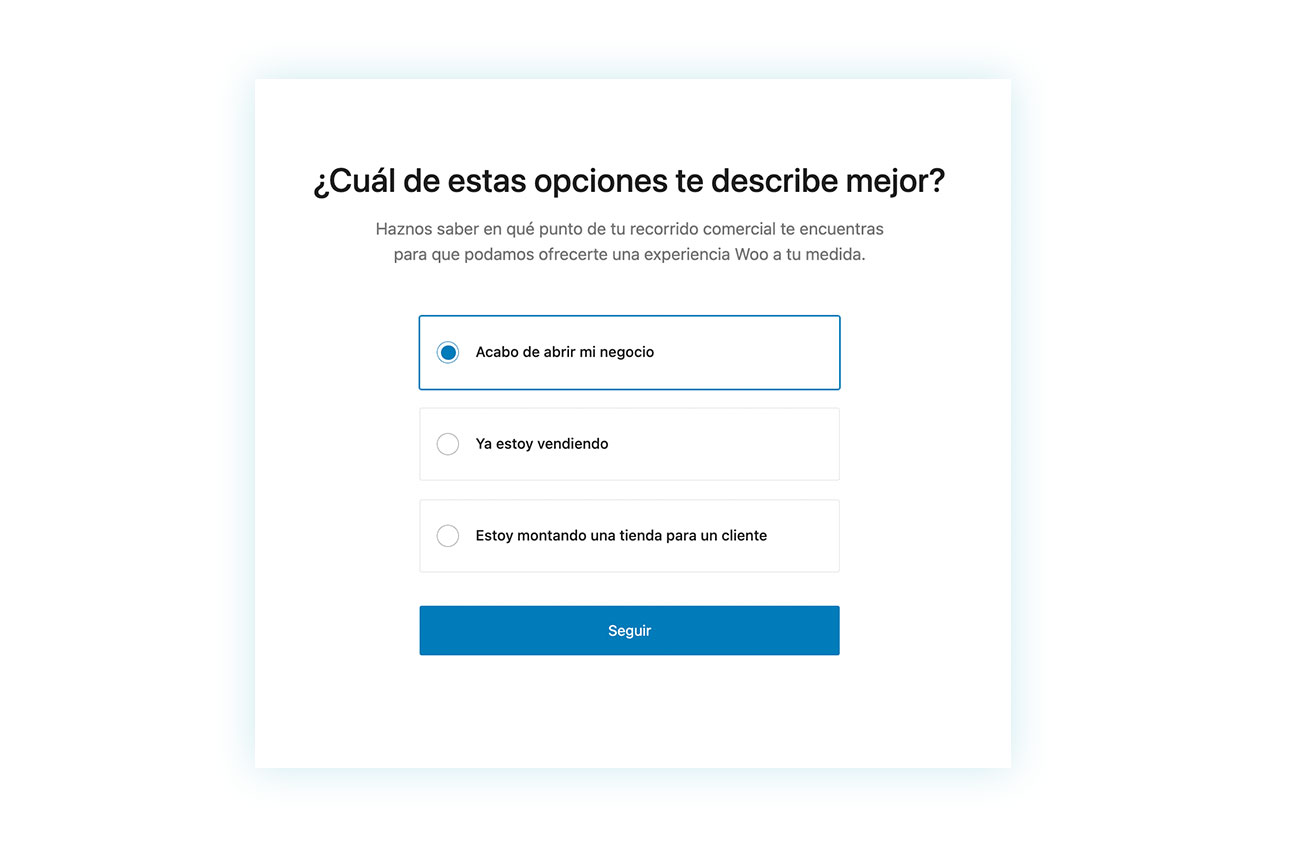
En esta fase se te pedirá que especifiques qué tipo de vendedor eres. Tienes tres opciones:
- Acabo de abrir mi negocio
- Ya estoy vendiendo
- Estoy montando una tienda para un cliente
Para esta guía, seleccionaremos la primera opción y pasaremos al siguiente paso.
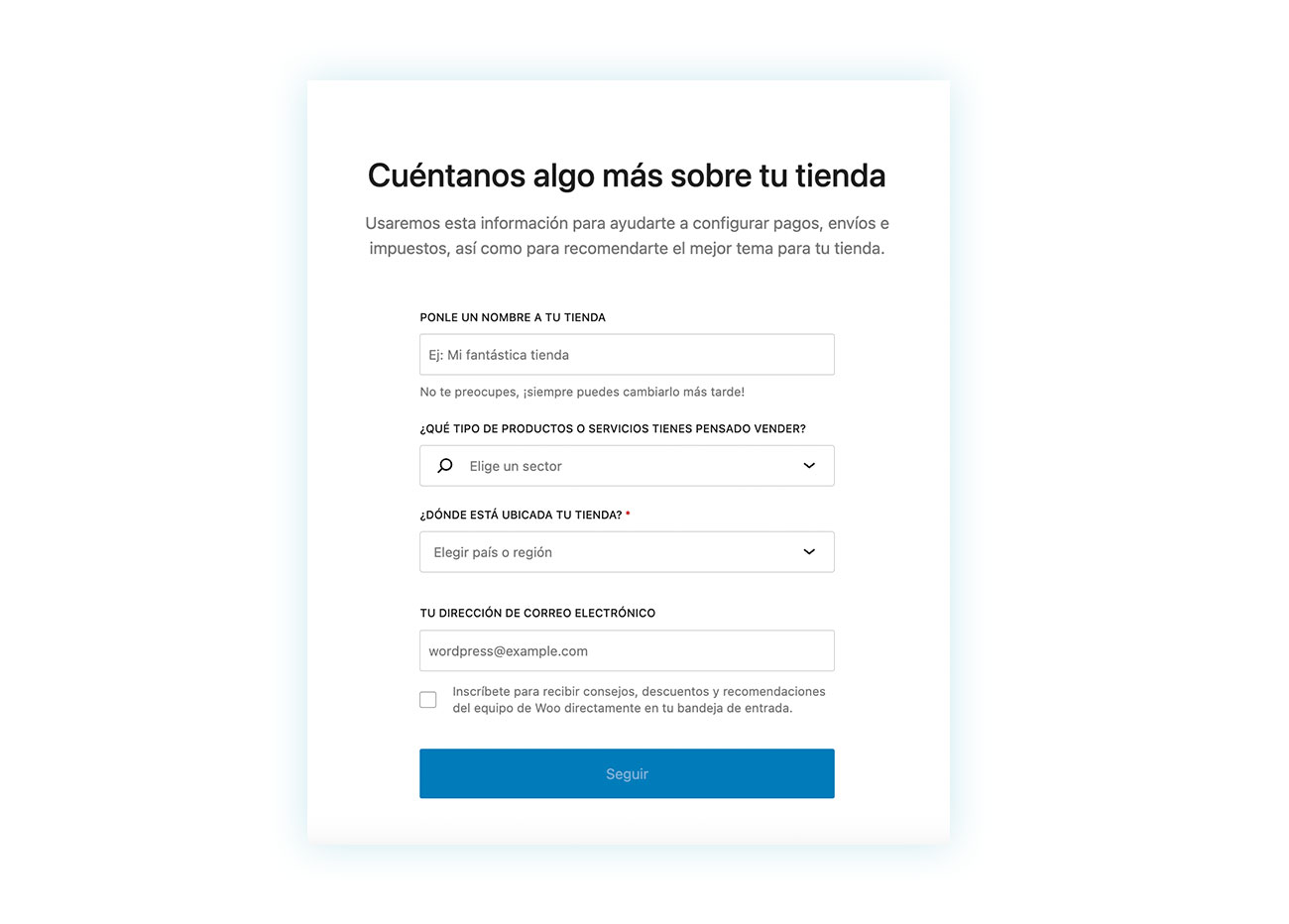
En este punto, se te pedirá que identifiques tu tienda, dándole un nombre, eligiendo el tipo de productos o servicios que vas a vender, dónde se encuentra tu tienda y, por último, eligiendo una dirección de correo electrónico para el administrador de la tienda online.
Una vez completados estos campos, puedes pasar al siguiente paso.

En este punto, WooCommerce te sugerirá algunos plugins para añadir funciones adicionales. Puedes elegir cuáles añadir y cuáles no, y continuar con el siguiente paso. Si has elegido extensiones adicionales, se te pedirá que crees una cuenta para vincular tu comercio electrónico a tu cuenta de WordPress.
Con este paso concluye el asistente inicial de WooCommerce, pero el proceso aún no ha terminado. De hecho, comienza la segunda fase.
Personalización del aspecto y las páginas de la tienda
Una vez que hayas completado el asistente de configuración, te encontrarás en el panel de control del sitio. Aquí encontrarás una serie de seis pasos adicionales para que tu tienda online esté lista para la venta.
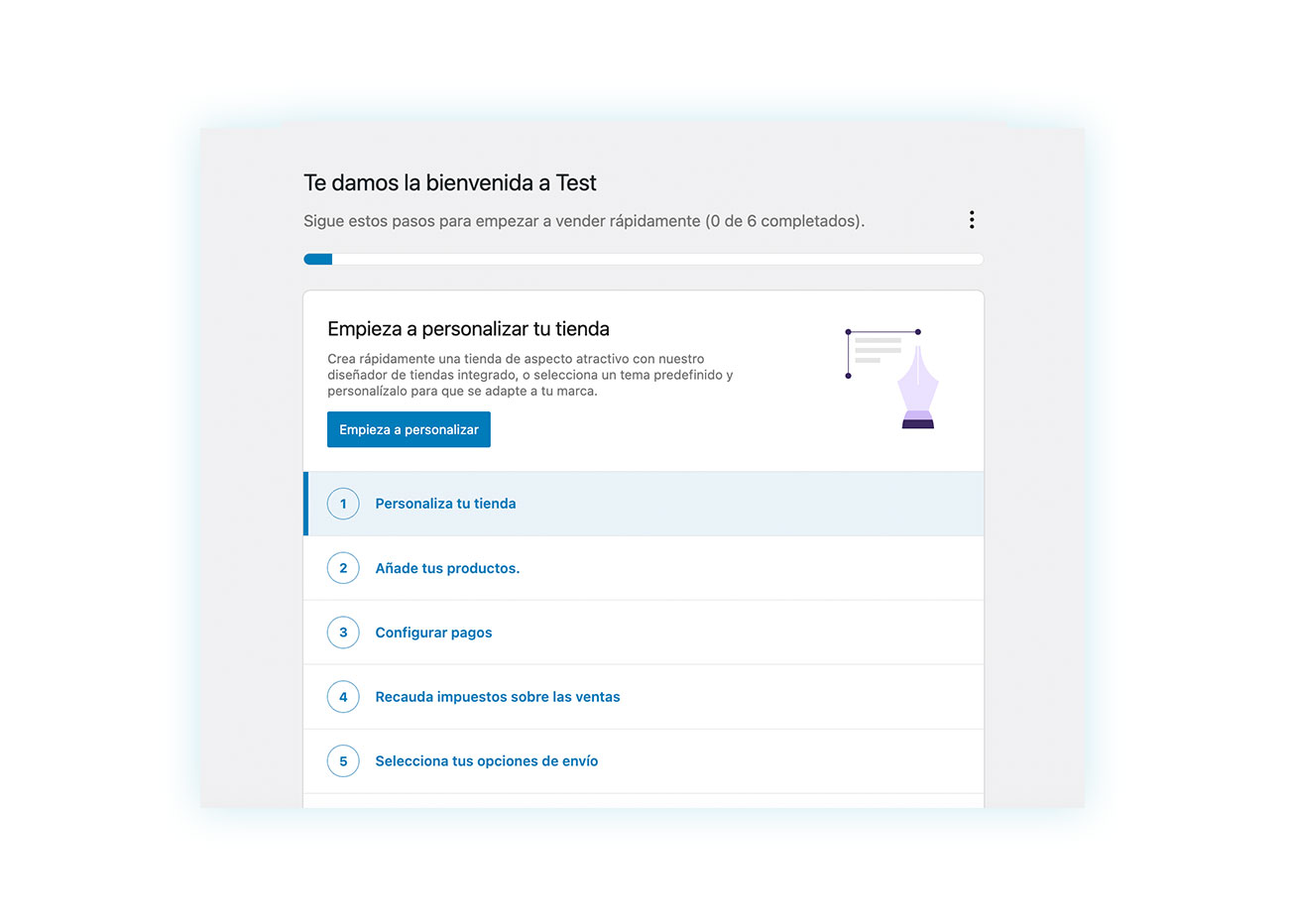
El primer paso es configurar el aspecto visual de tu tienda online. Al hacer clic en «empieza a personalizar», se te redirigirá a una página intermedia:
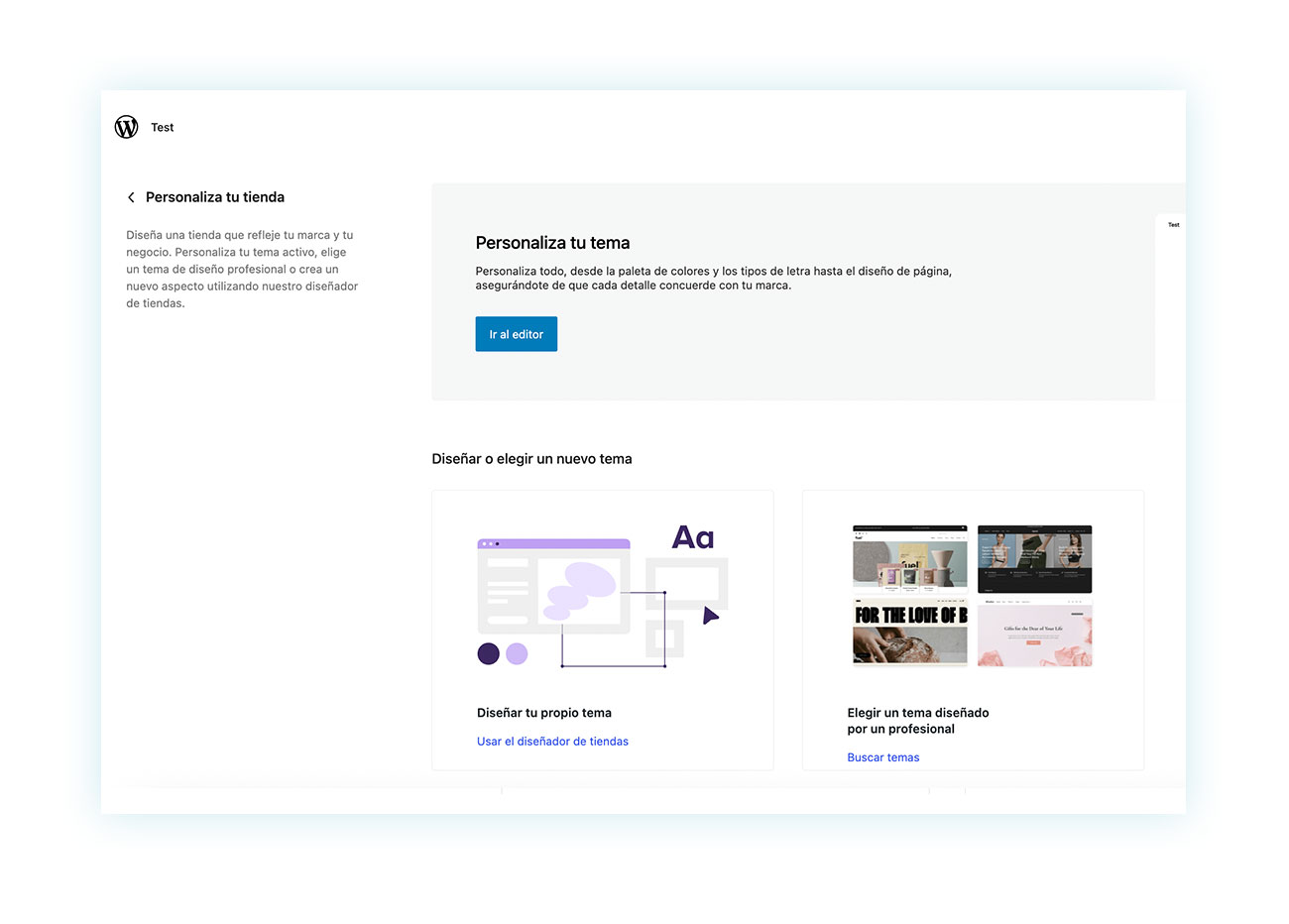
Aquí puedes elegir entre dos opciones: diseñar el tema utilizando el diseñador de tiendas y personalizar cada aspecto de la tienda, o elegir un tema diseñado profesionalmente.
Si eliges la primera opción, accederás a la página del editor del sitio, donde podrás modificar cada aspecto gráfico como prefieras:
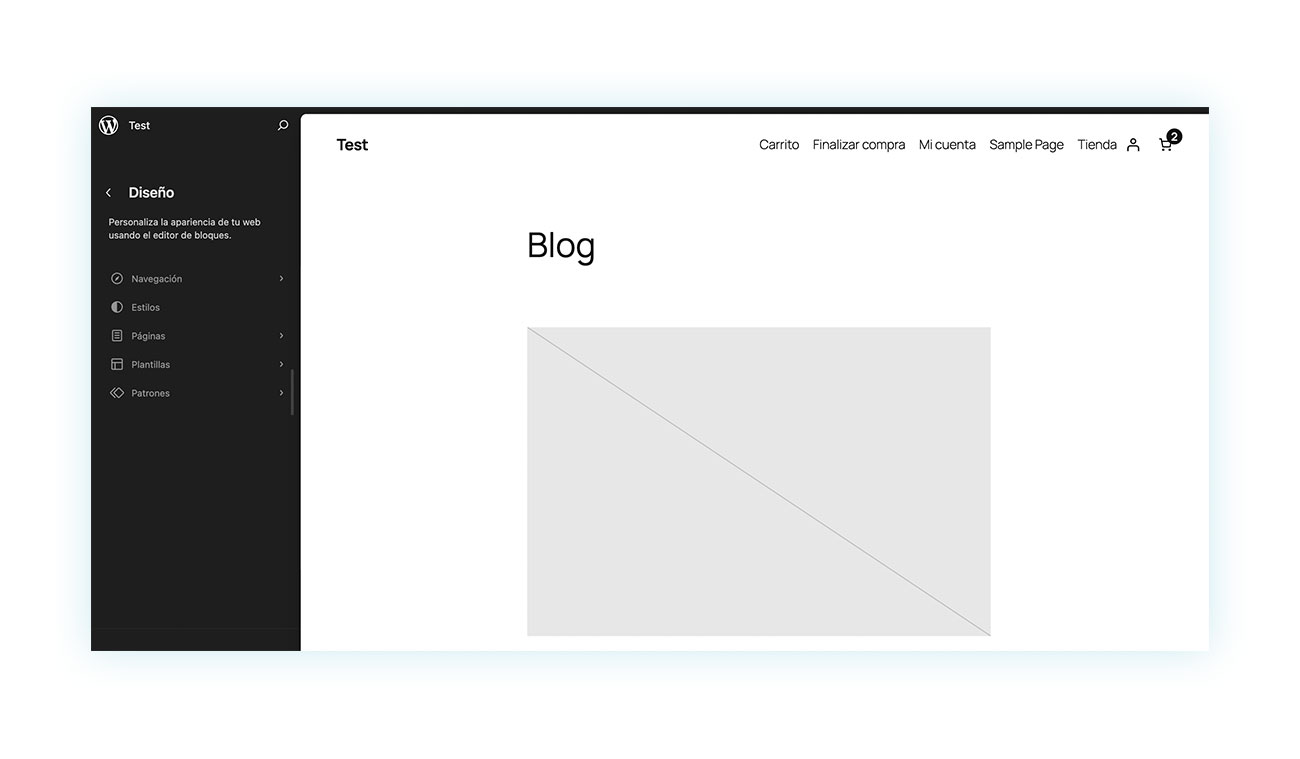
Aunque esta página es importante, no recomendamos utilizarla en este momento, ya que es muy importante elegir un tema adecuado.
Si eliges la segunda opción, accederás a un mercado de temas, donde podrás encontrarlos a precios variables y propuestos por diferentes desarrolladores:
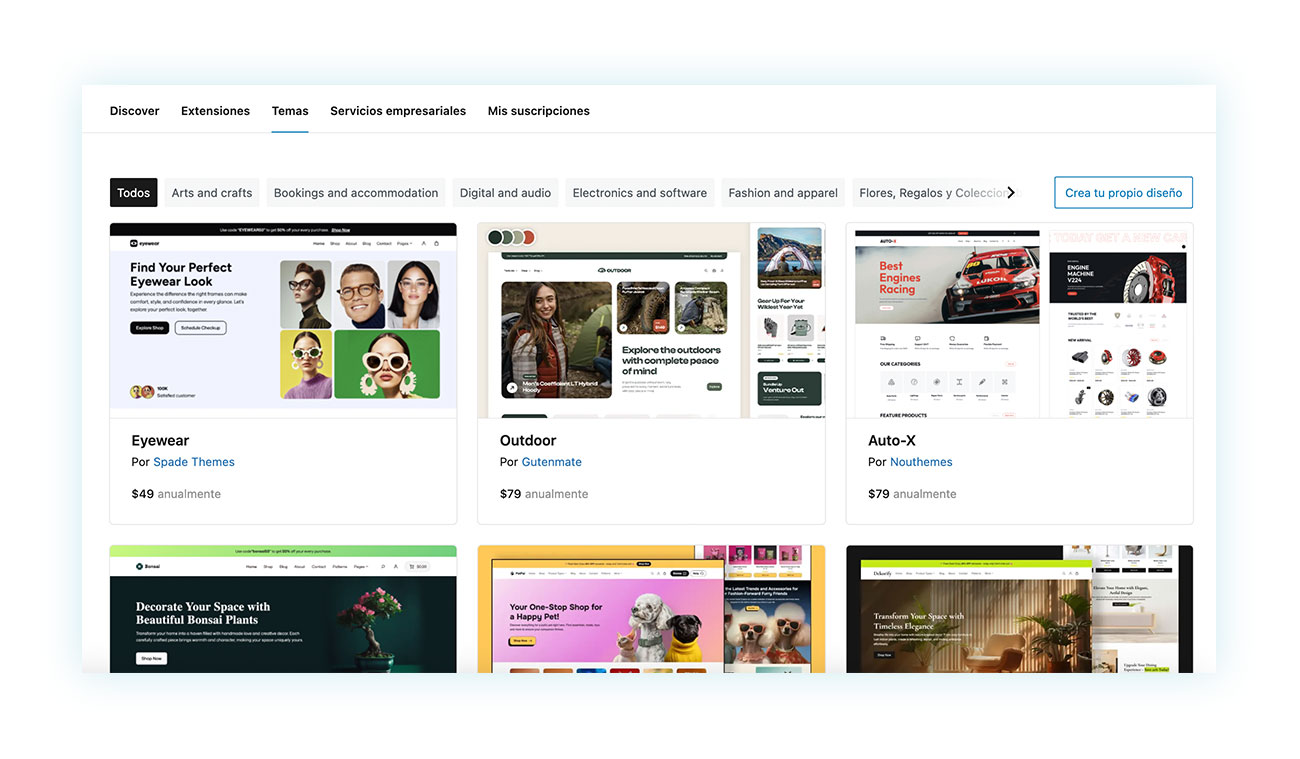
Aunque WooCommerce parece limitarte a estas dos opciones, en realidad puedes elegir el tema que prefieras, incluso comprándolo fuera de este mercado o descargando uno gratuito directamente desde WordPress, yendo a Apariencia > Temas > Añadir tema:
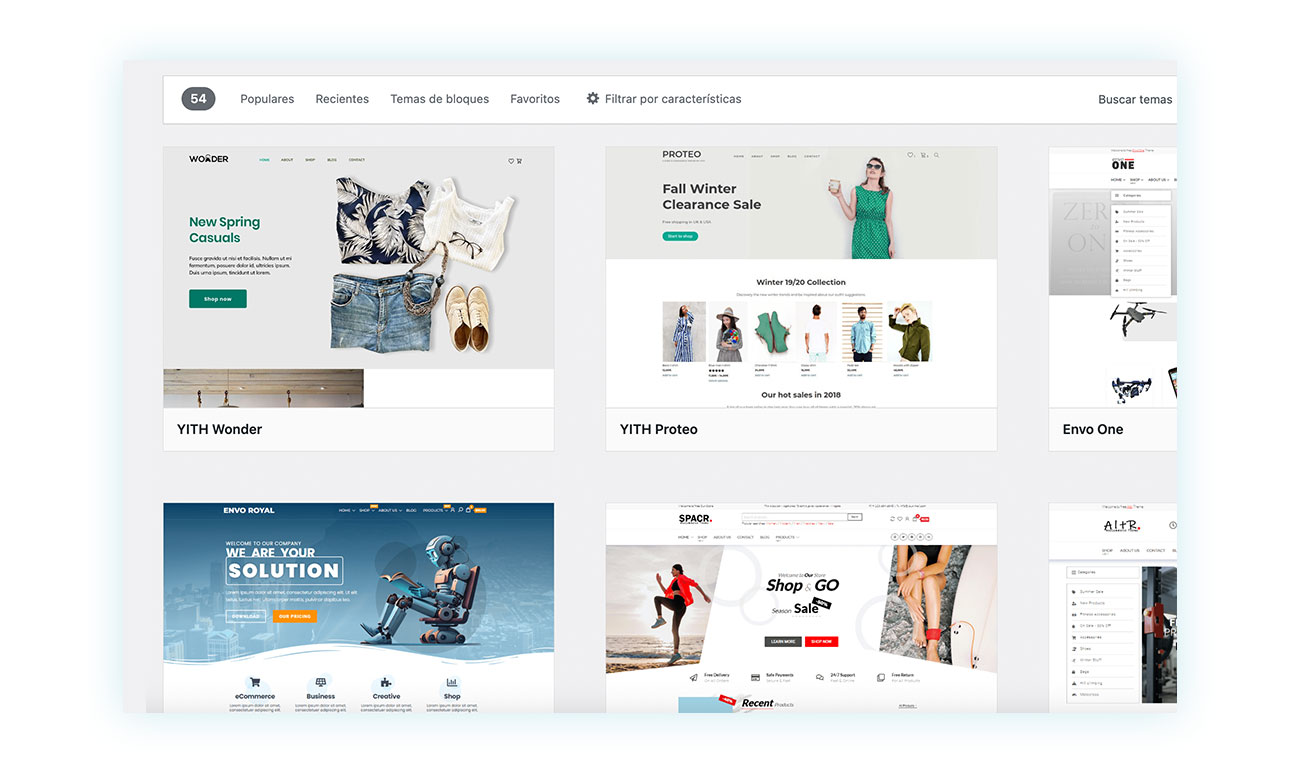
Aquí podrás cargar un tema adquirido previamente, haciendo clic en «subir tema» en la parte superior y seleccionando la carpeta comprimida que contiene tu tema, o descargar y activar uno de los temas presentes en el catálogo. Entre ellos se pueden encontrar temas profesionales pero gratuitos como Wonder.
Una vez elegido el tema, podrás personalizar sus distintos elementos como mejor te convenga.
Al finalizar la personalización del sitio web, podrás pasar al siguiente paso.
Creación y gestión de productos
La gestión de los productos es un aspecto fundamental para tu tienda online, por lo que el segundo paso está dedicado precisamente a esto:
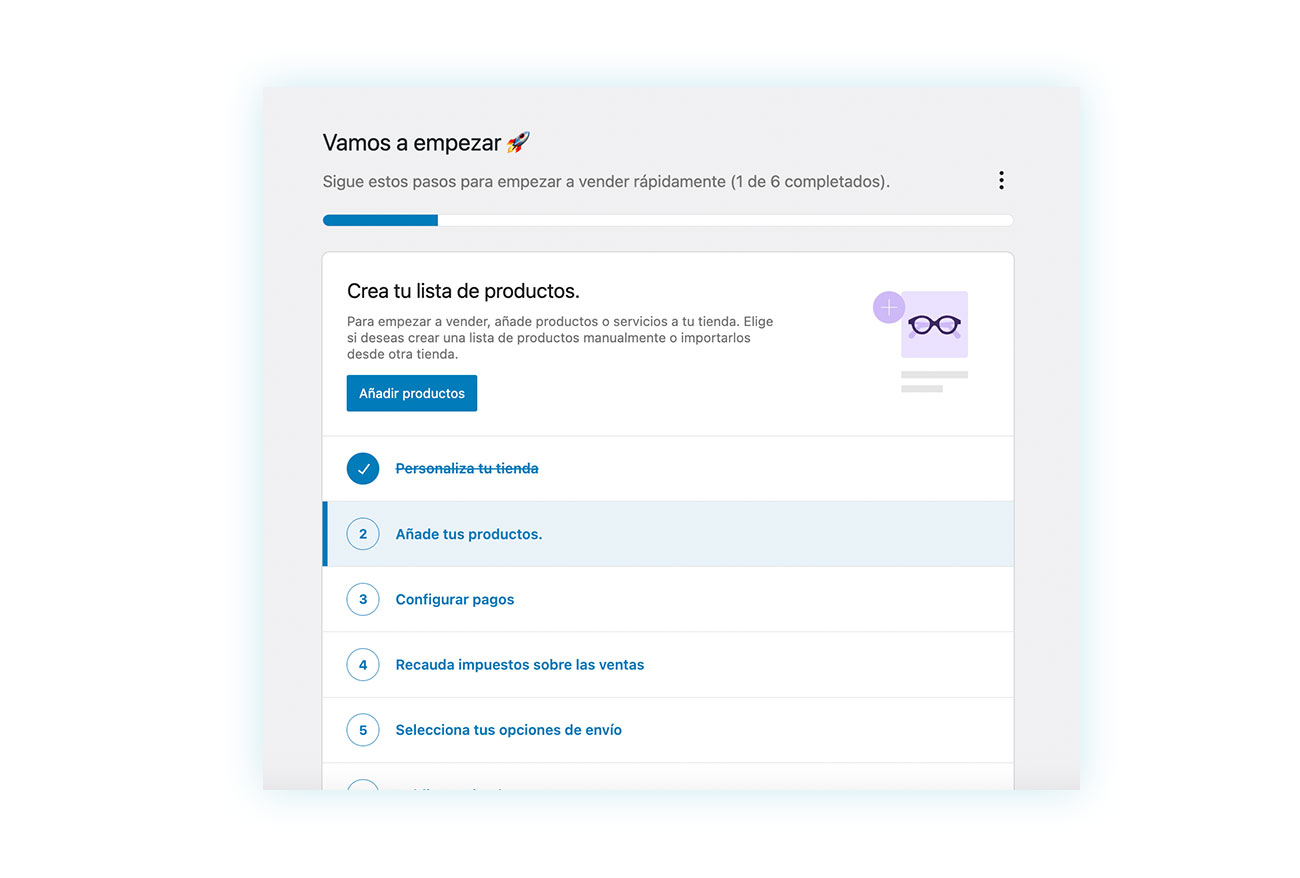
Al hacer clic en el botón «añadir productos», se te redirigirá a una página con varias opciones:
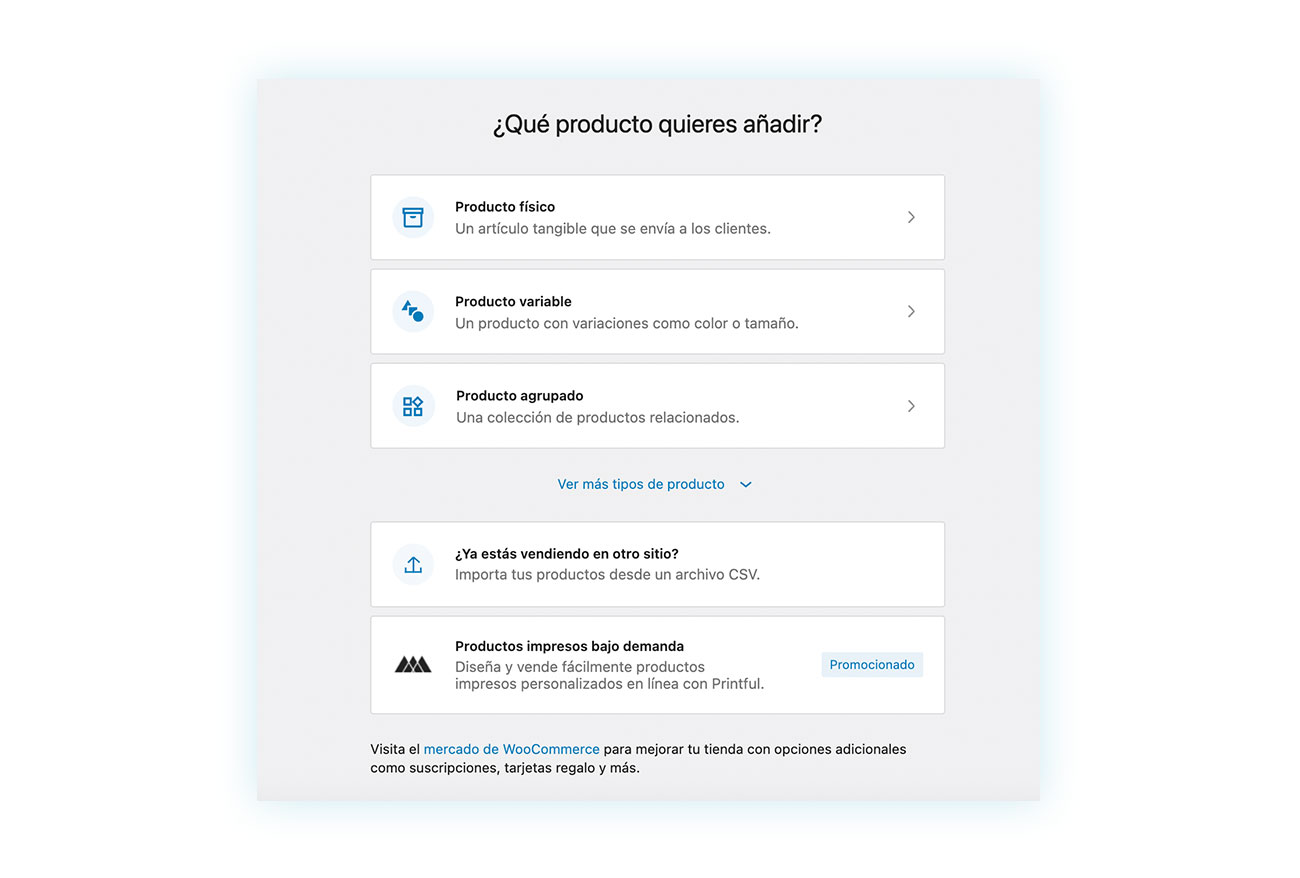
Las tres primeras opciones te preguntan qué tipo de productos vendes, ofreciéndote las siguientes opciones:
- Producto físico: producto clásico que luego deberá ser enviado o recogido físicamente por el cliente.
- Producto variable: producto con características que pueden variar según las elecciones del cliente, como una camiseta disponible en diferentes tallas y colores.
- Producto agrupado: conjunto de productos asociados entre sí.
Existen otros tipos de productos que puedes ver haciendo clic en «ver más tipos de productos», pero, en general, para entender cómo añadir un producto a tu tienda online, basta con hacer clic en la primera opción.
NDA: en la parte inferior también encontrarás la posibilidad de importar tus productos si ya los vendes en otro lugar y tienes un archivo CSV que los contiene.
Para este tutorial, vamos a hacer clic en «producto físico», lo que nos llevará a la página de creación de un producto:
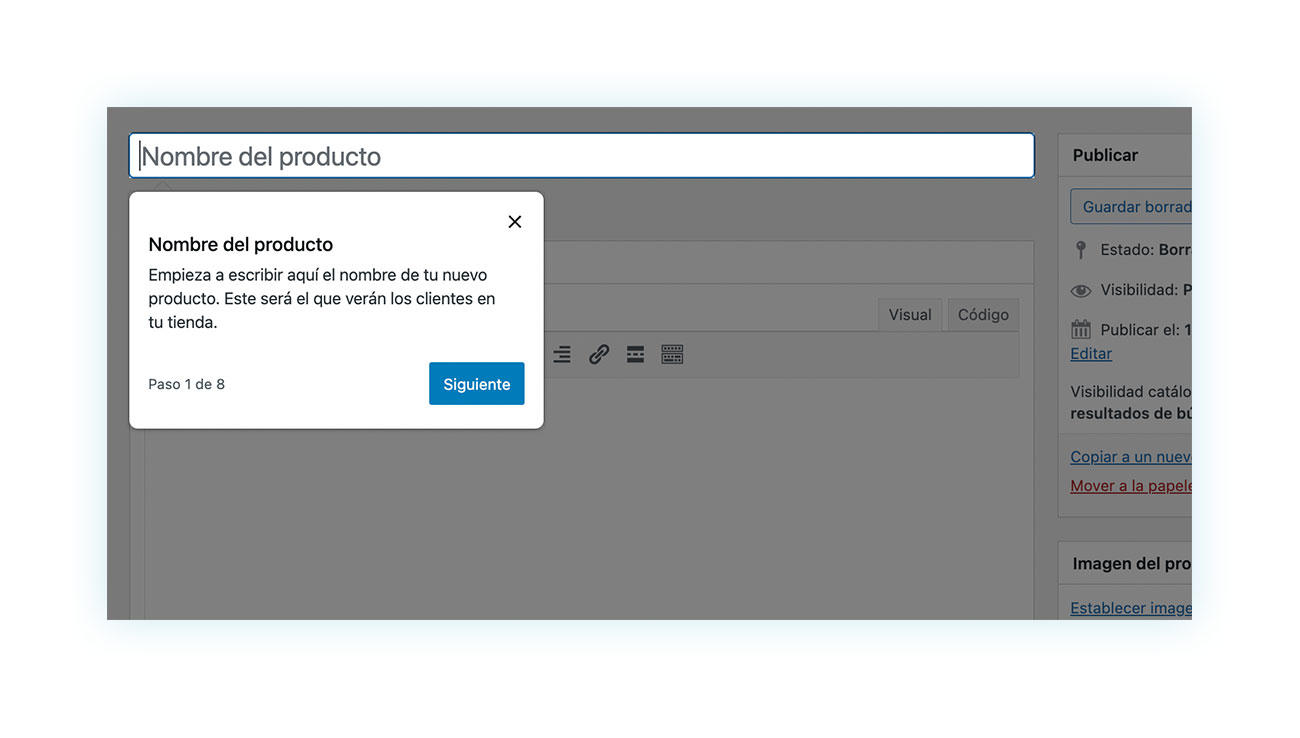
Esta página es accesible en cualquier momento desde la sección «productos» y añadiendo uno nuevo, pero gracias al asistente se te explicará cada paso para configurar tu producto en venta, empezando por el nombre con el que aparecerá en el catálogo.
Una vez que hayas comprendido cómo añadir productos a la tienda online, puedes pasar al tercer paso del tutorial: los métodos de pago.
Configuración de los métodos de pago
El tercer paso requiere la configuración de los métodos de pago:
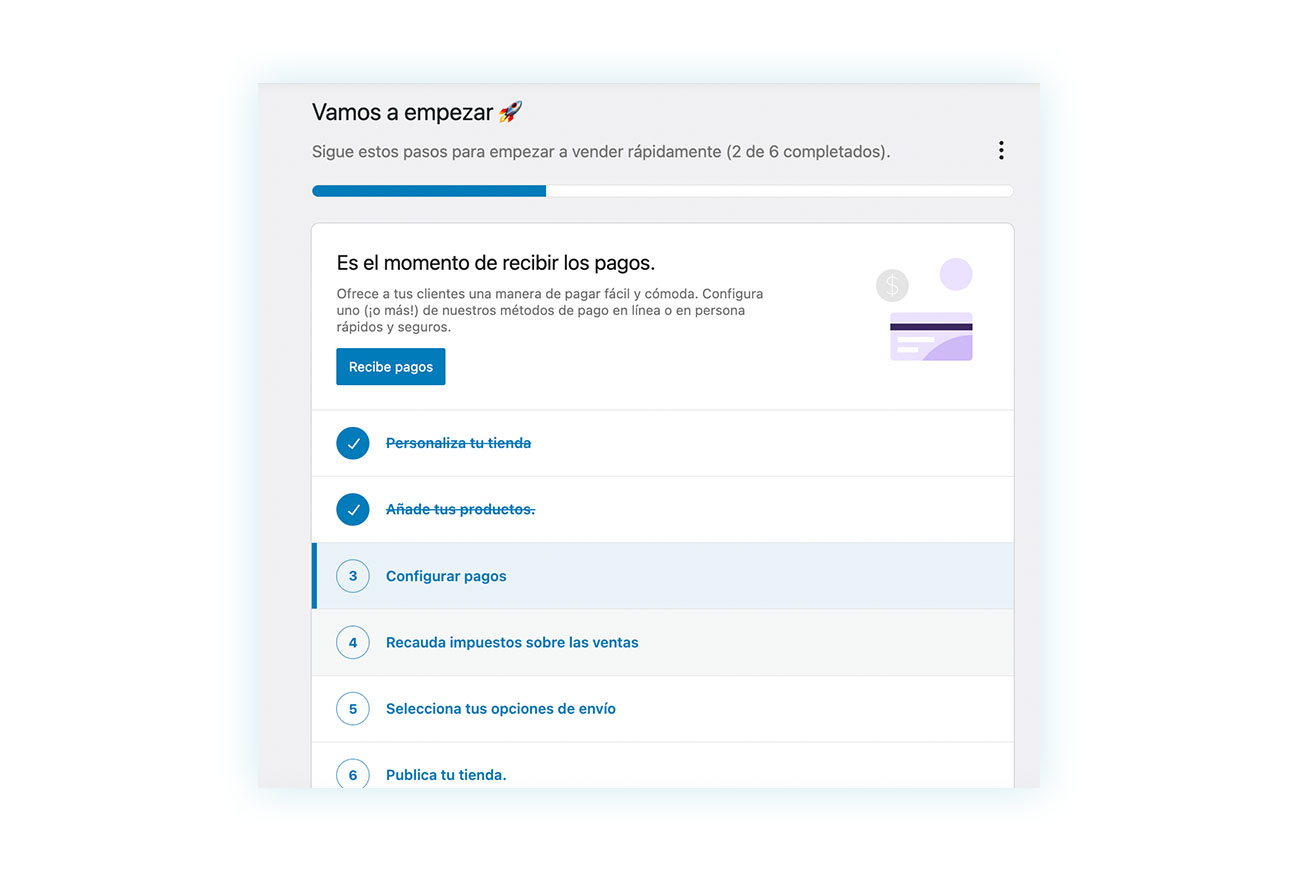
Continúa haciendo clic en el botón «configurar pagos» y accederás a la sección de configuración de WooCommerce dedicada a este aspecto.
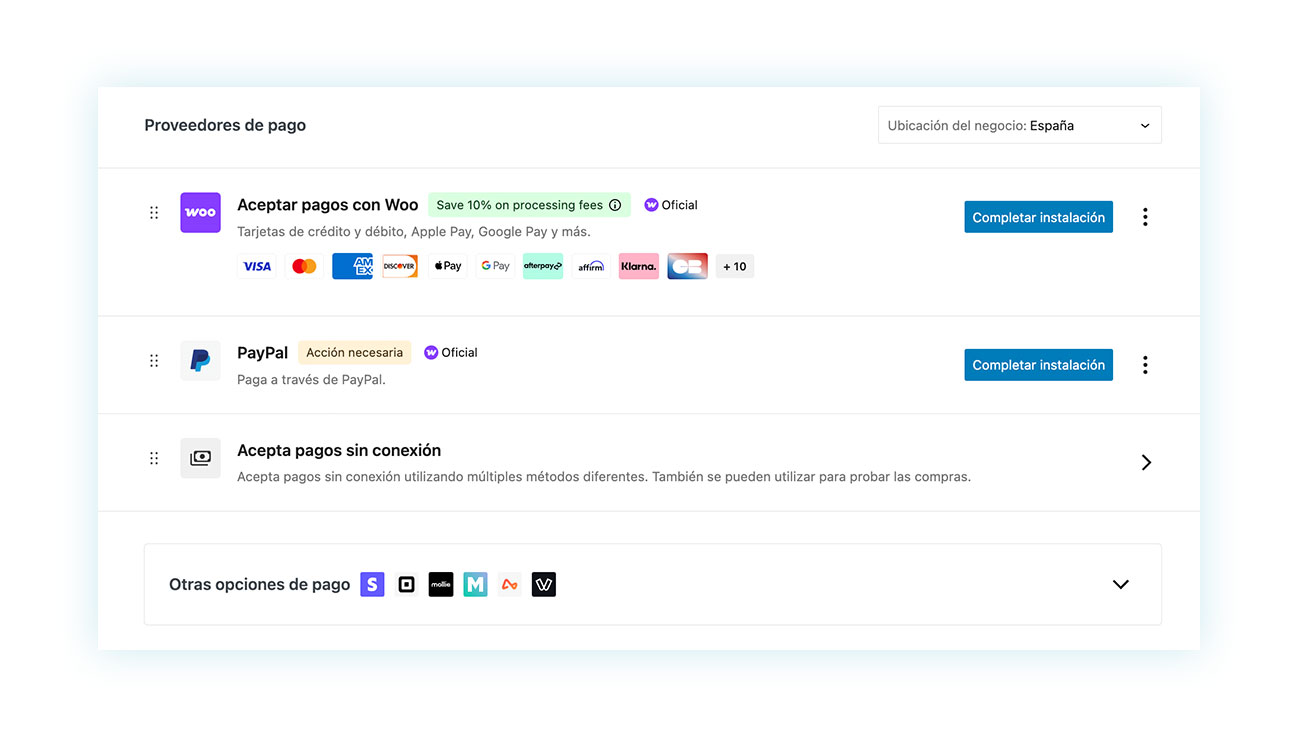
Si has activado las funciones adicionales relacionadas con los pagos electrónicos, las encontrarás en esta página. Cada método requiere una forma de identificación que no vamos a profundizar en este tutorial, pero en la parte inferior encontrarás la opción «aceptar pagos sin conexión», donde se incluyen los métodos ya incluidos en WooCommerce:
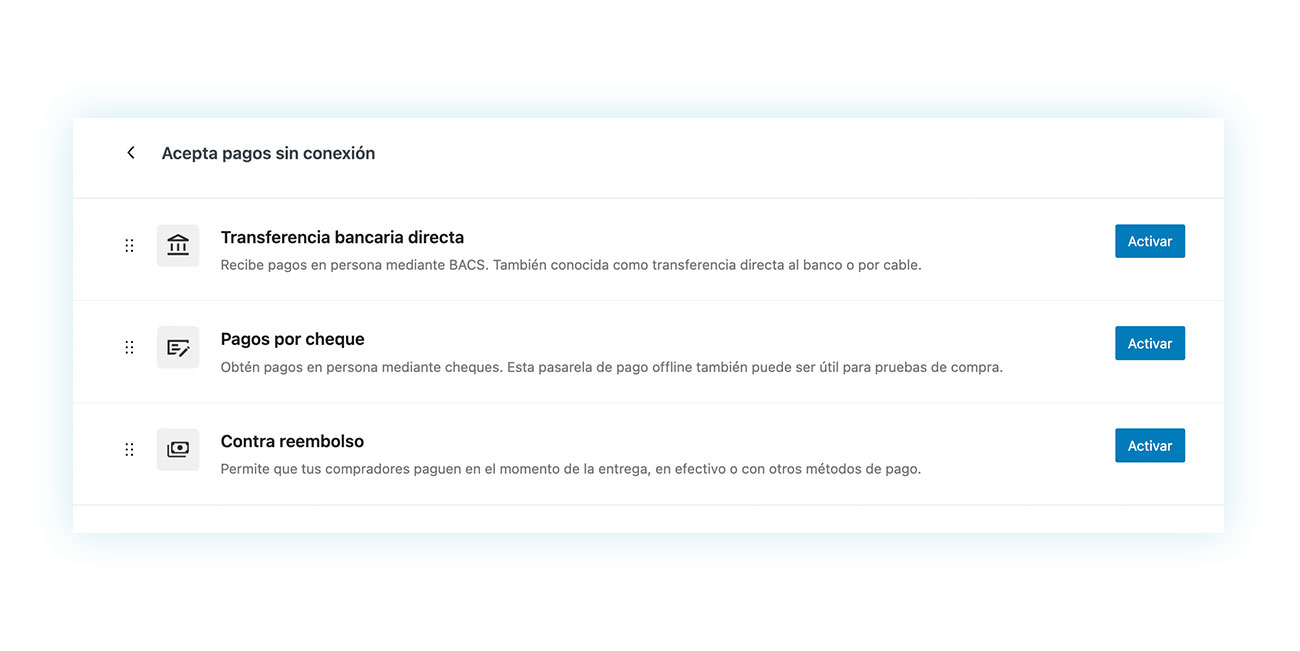
Entre ellos se encuentran la transferencia bancaria, los pagos con cheque y el pago contra reembolso.
Una vez configurados todos los métodos de pago que deseas ofrecer en tu comercio electrónico, puedes pasar al impuesto sobre las ventas.
Configuración de envíos e impuestos
El cuarto paso recomendado es la aplicación de un impuesto sobre las ventas o de tipos impositivos:
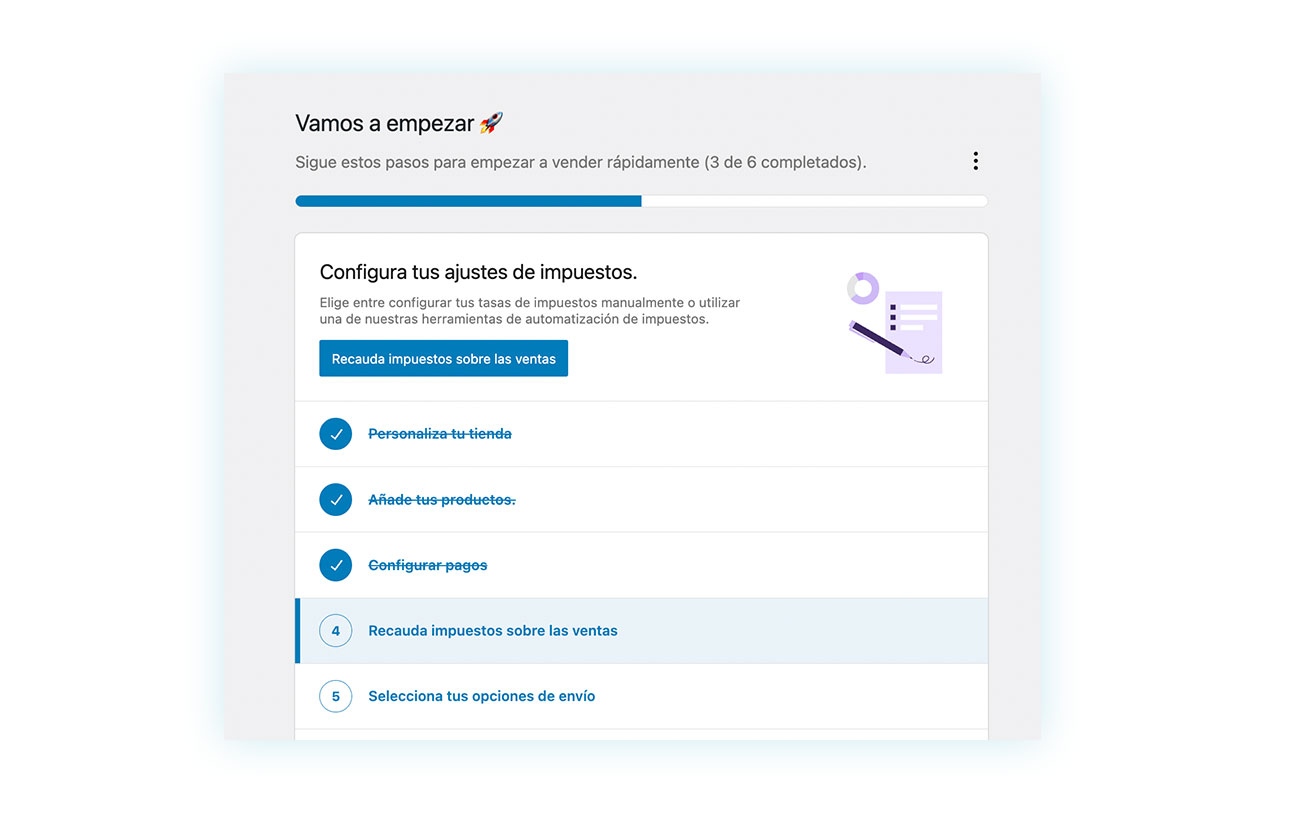
Al hacer clic en «recauda impuestos sobre las ventas», accederás a una página en la que se sugieren dos posibles socios fiscales: Woo y Stripe. Ambos tienen ventajas y funcionalidades, pero no es estrictamente necesario adherirse a ninguno de ellos.
De hecho, más abajo encontrarás dos opciones adicionales: configurar los impuestos manualmente y no cobrar el impuesto sobre las ventas.
Por lo tanto, puedes añadirlo manualmente y continuar con el quinto paso, es decir, las opciones de envío:
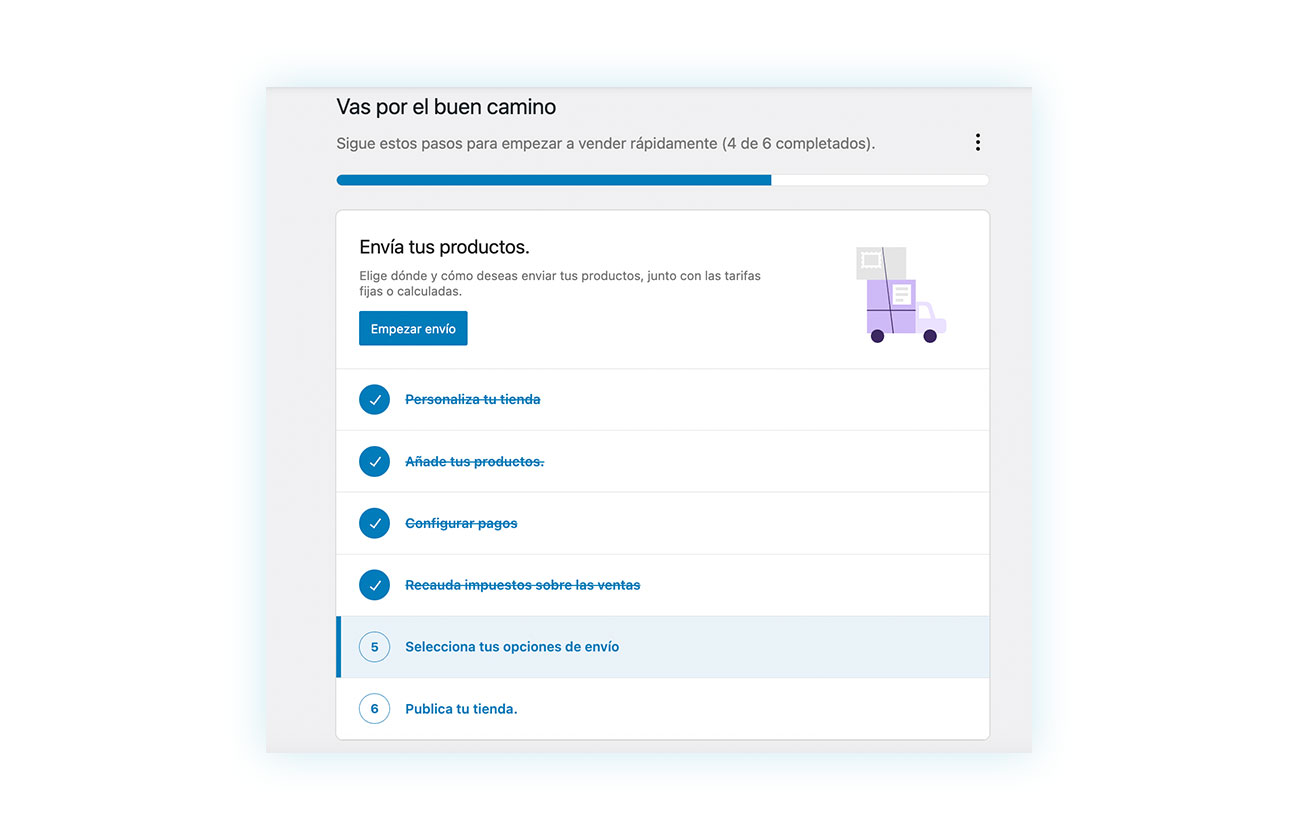
Al hacer clic en esta opción, se le dirigirá a un proceso de tres pasos para geolocalizar tu tienda y definir el coste de los envíos:
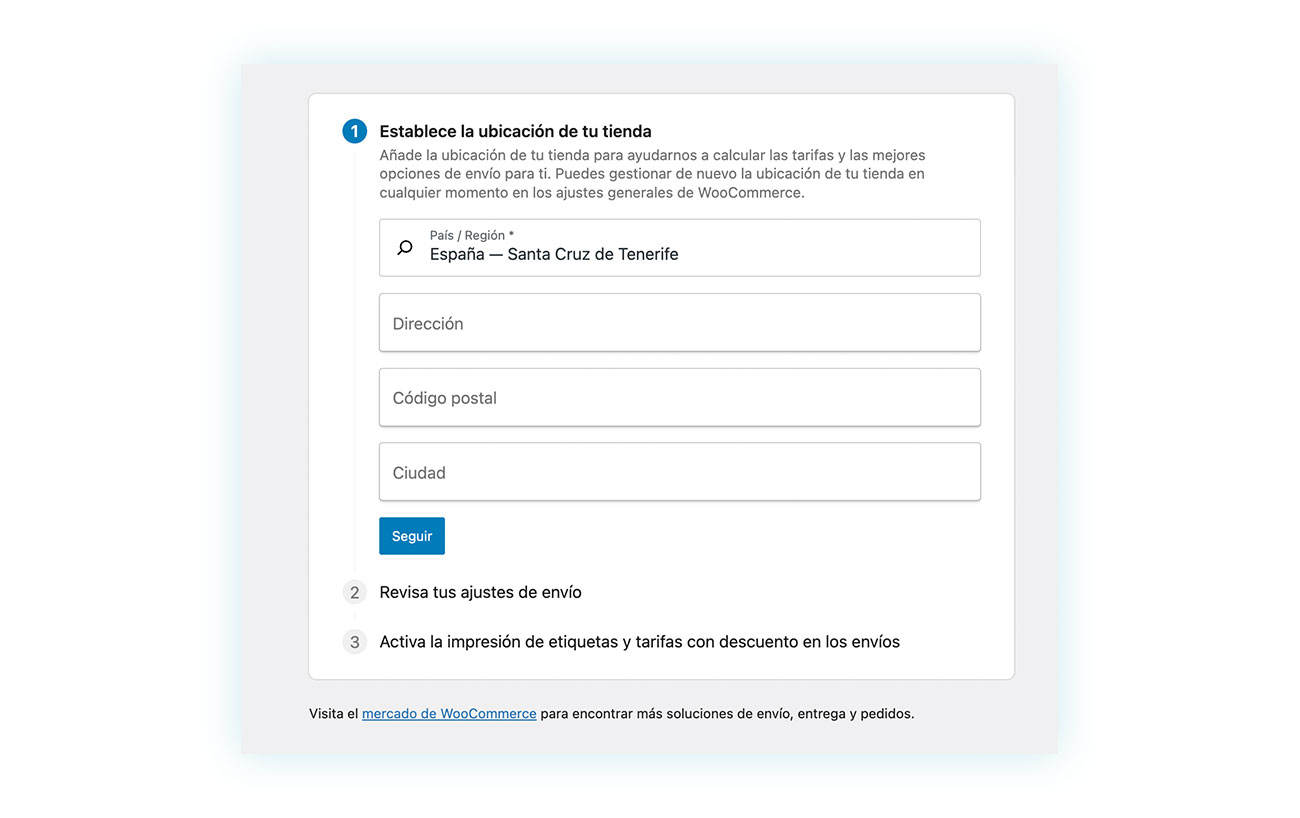
En el primer paso, deberás especificar la ubicación de tu tienda (no te preocupes si cambia, podrás modificarla en cualquier momento en la configuración general de WooCommerce).
Una vez definida la ubicación, haz clic en continuar y pasa al siguiente paso:
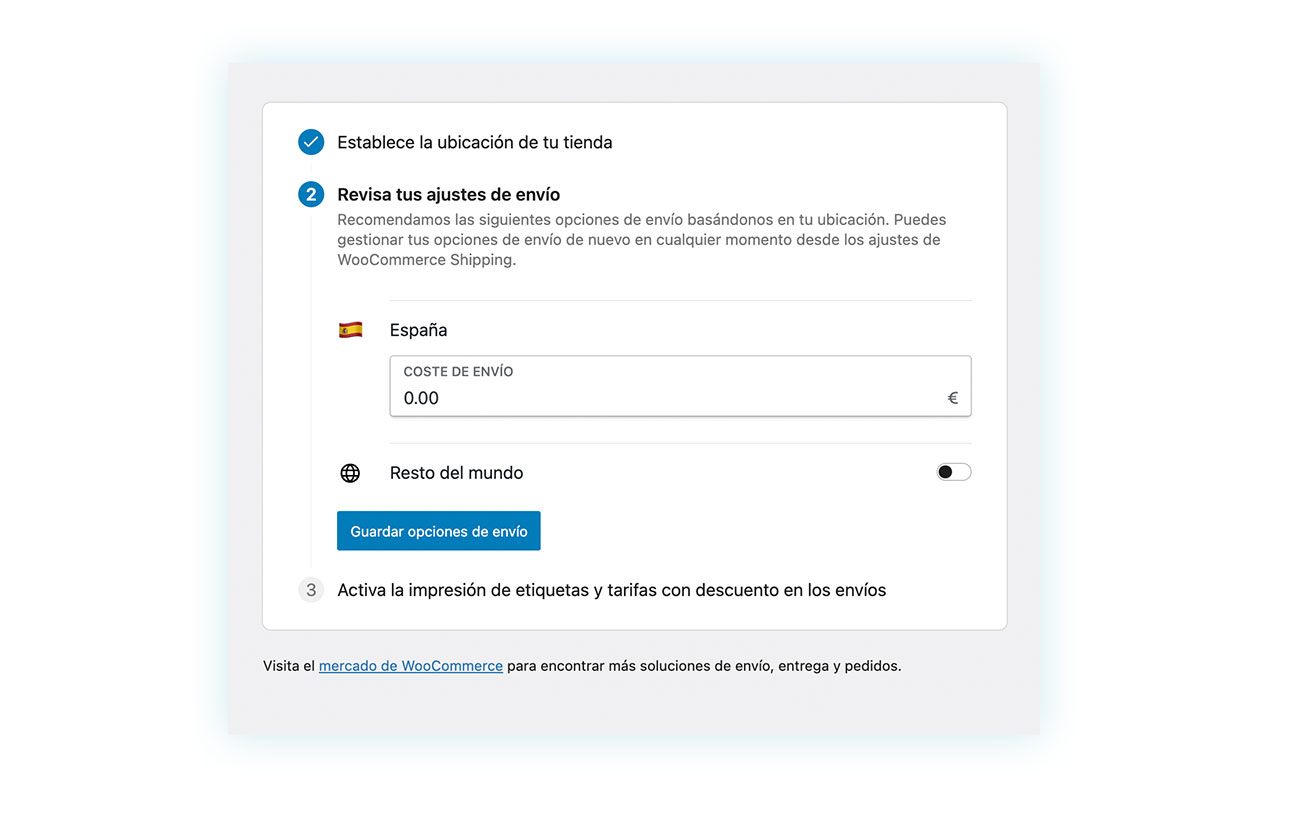
WooCommerce te pedirá que definas un coste de envío para tu país y para el resto del mundo. Tampoco te preocupes por esto: si tienes costes diferentes para países o localidades específicos, podrás definirlos más adelante en la configuración.
Por último, encontrarás el tercer paso, opcional:
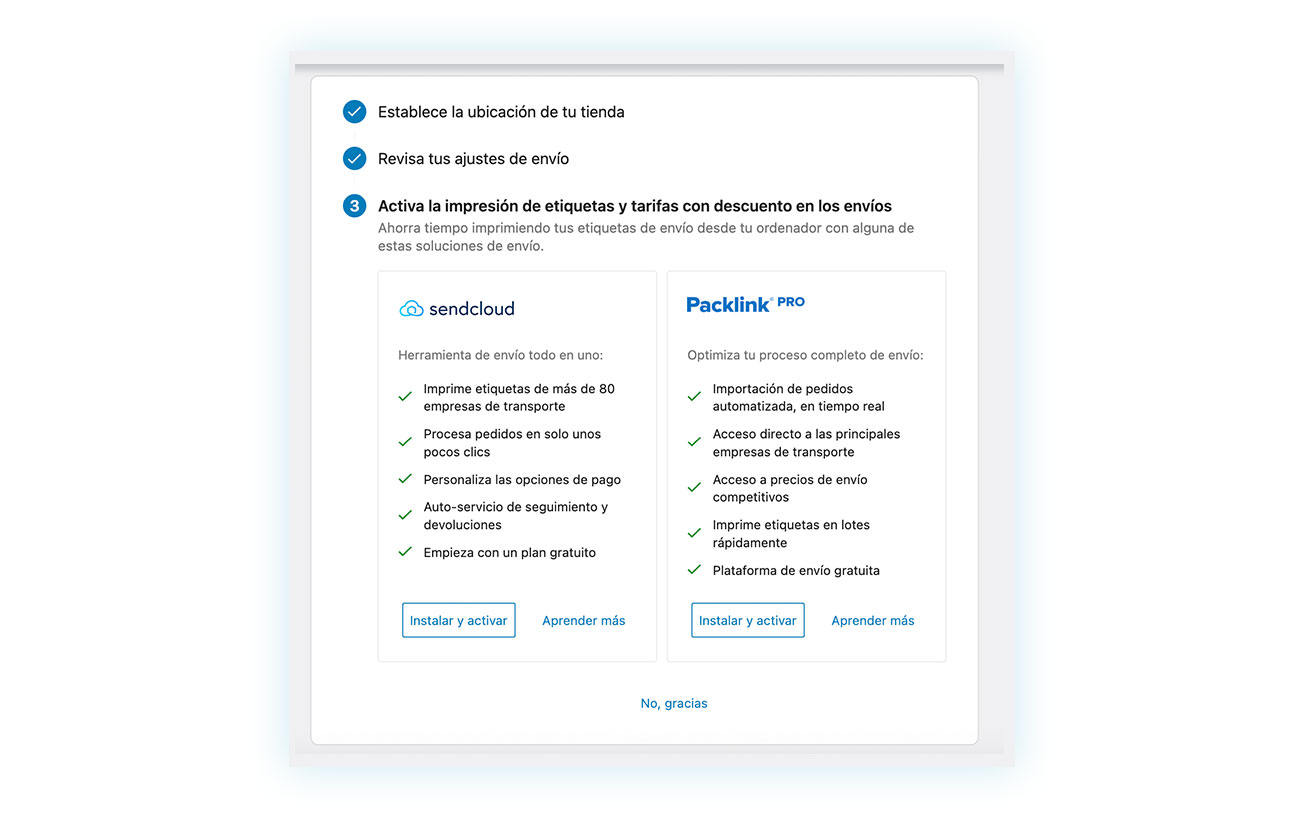
De hecho, puedes optar por asociar a tu tienda online un servicio de creación de etiquetas de envío y gestión de transportistas, como Sendcloud o Packlink. O bien, puedes saltarte este paso haciendo clic en «No, gracias» en la parte inferior.
En este punto, el último paso requerido es el relativo al lanzamiento del sitio web:
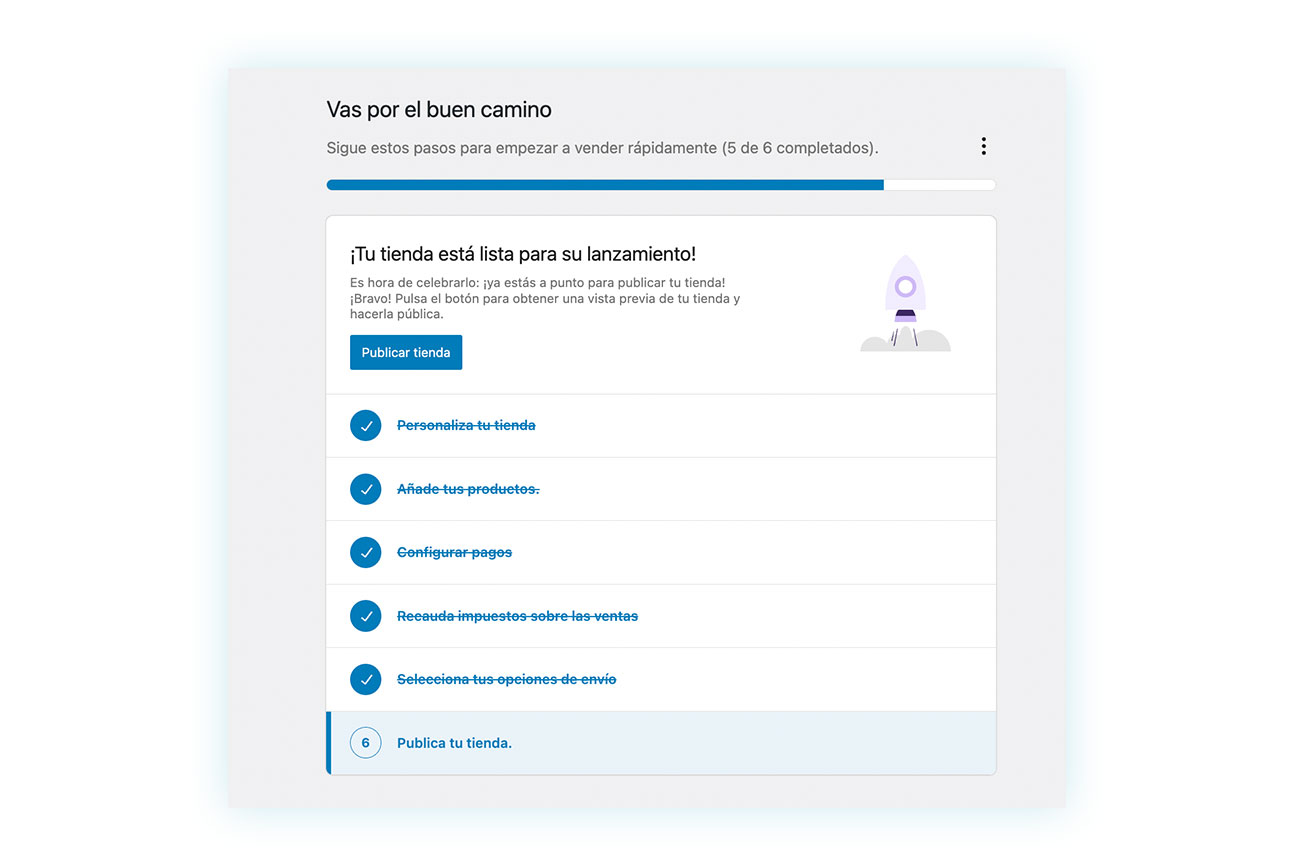
Pero antes de hacerlo, veamos juntos otros dos aspectos importantes para tu tienda creada con WooCommerce.
Configuración general y moneda
En WooCommerce > Ajustes, encontrarás una serie de pestañas que te ayudarán a personalizar aún más el funcionamiento de tu tienda. La pestaña «Ajustes generales» es una de las más importantes, ya que en ella se encuentran elementos fundamentales para el funcionamiento de tu negocio.
Por ejemplo, si quieres cambiar la moneda en la que opera tu sitio web, solo tienes que desplazarte hacia abajo:
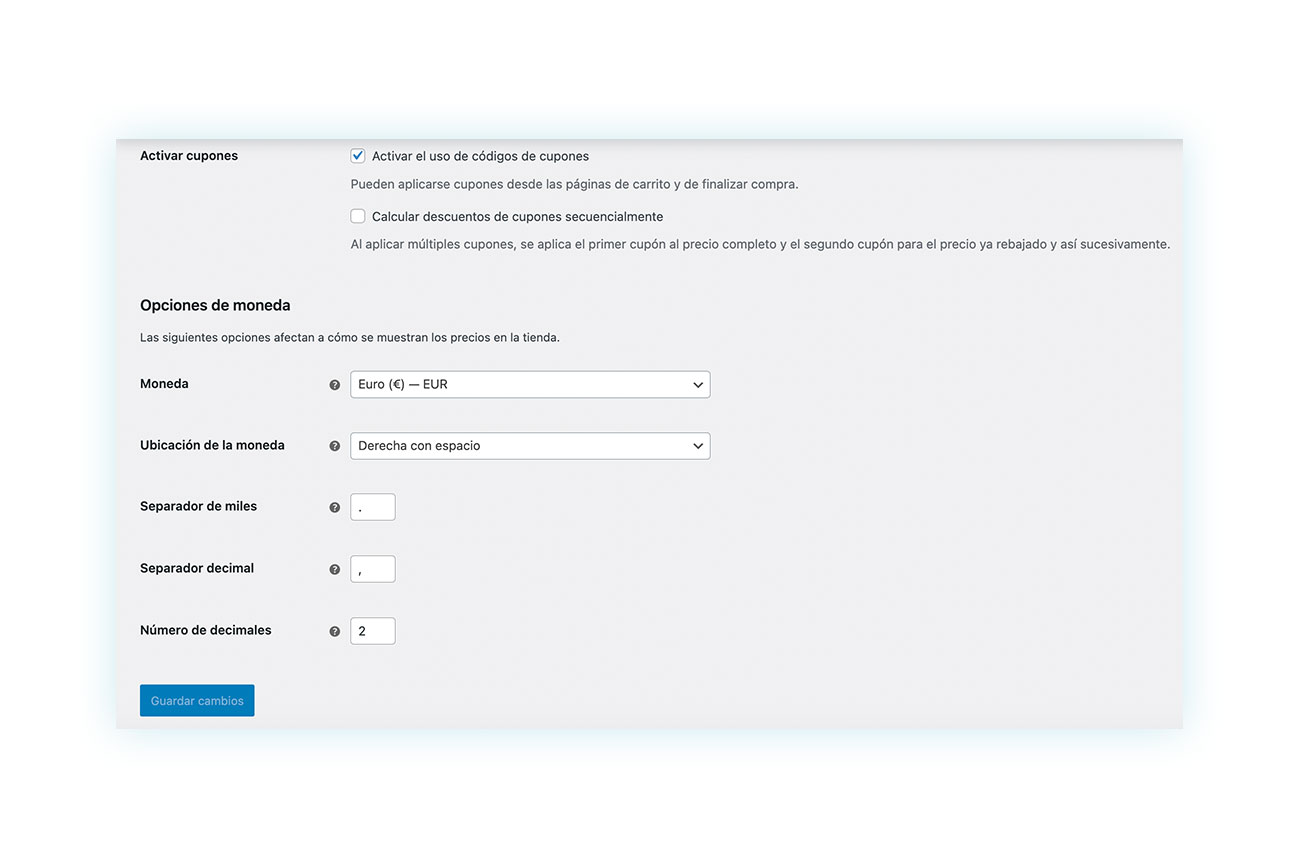
Y selecciona la moneda que prefieras, con decimales, si quieres usar coma o punto y mucho más.
Configuración de los correos electrónicos transaccionales
Otro aspecto al que te invitamos a prestar atención son los correos electrónicos transaccionales. Cada vez que se crea un pedido, WooCommerce envía correos electrónicos de notificación tanto al vendedor como al comprador para informarles del estado de un pedido específico.
Estos correos electrónicos no se pueden personalizar en profundidad sin un amplio conocimiento del lenguaje de programación o sin la ayuda de un plugin dedicado a esta función, pero puedes personalizarlos superficialmente y elegir cuáles desactivar y/o activar en Ajustes > Correo electrónico:
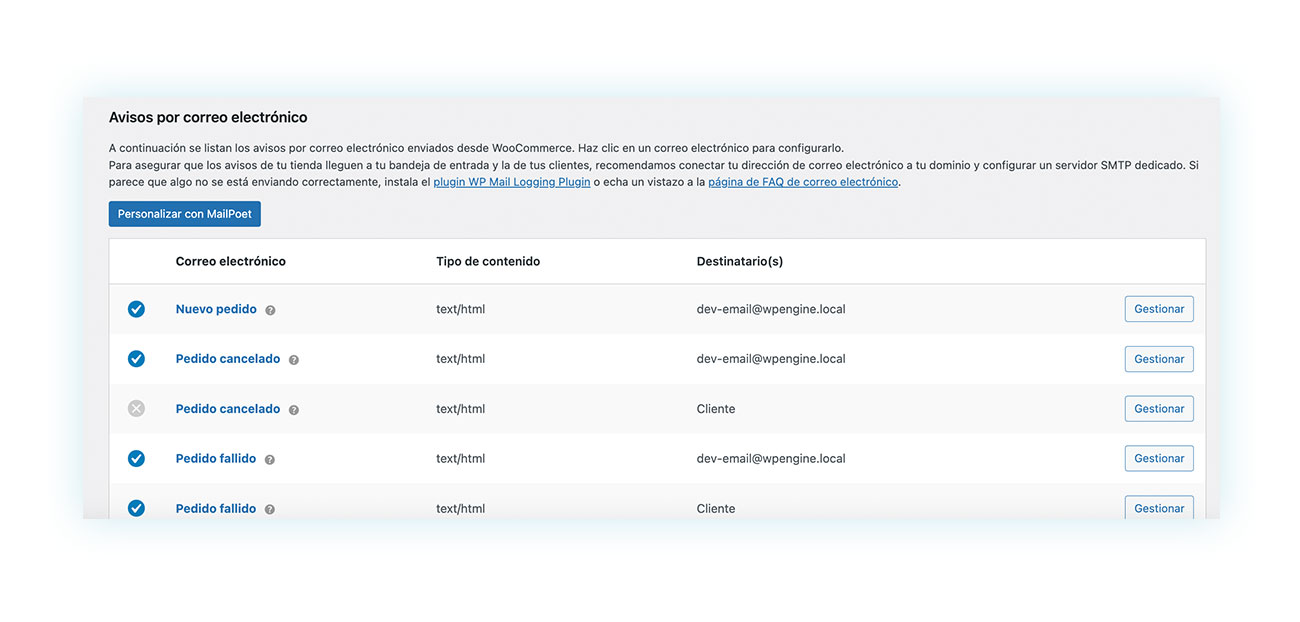
Prueba final, lanzamiento y mantenimiento continuo
Una vez que hayas terminado de configurar tu sitio y estés a gusto, puedes pasar al lanzamiento completando el paso 6. Se te dirigirá a una página de resumen de tu sitio, donde podrás confirmar la publicación:
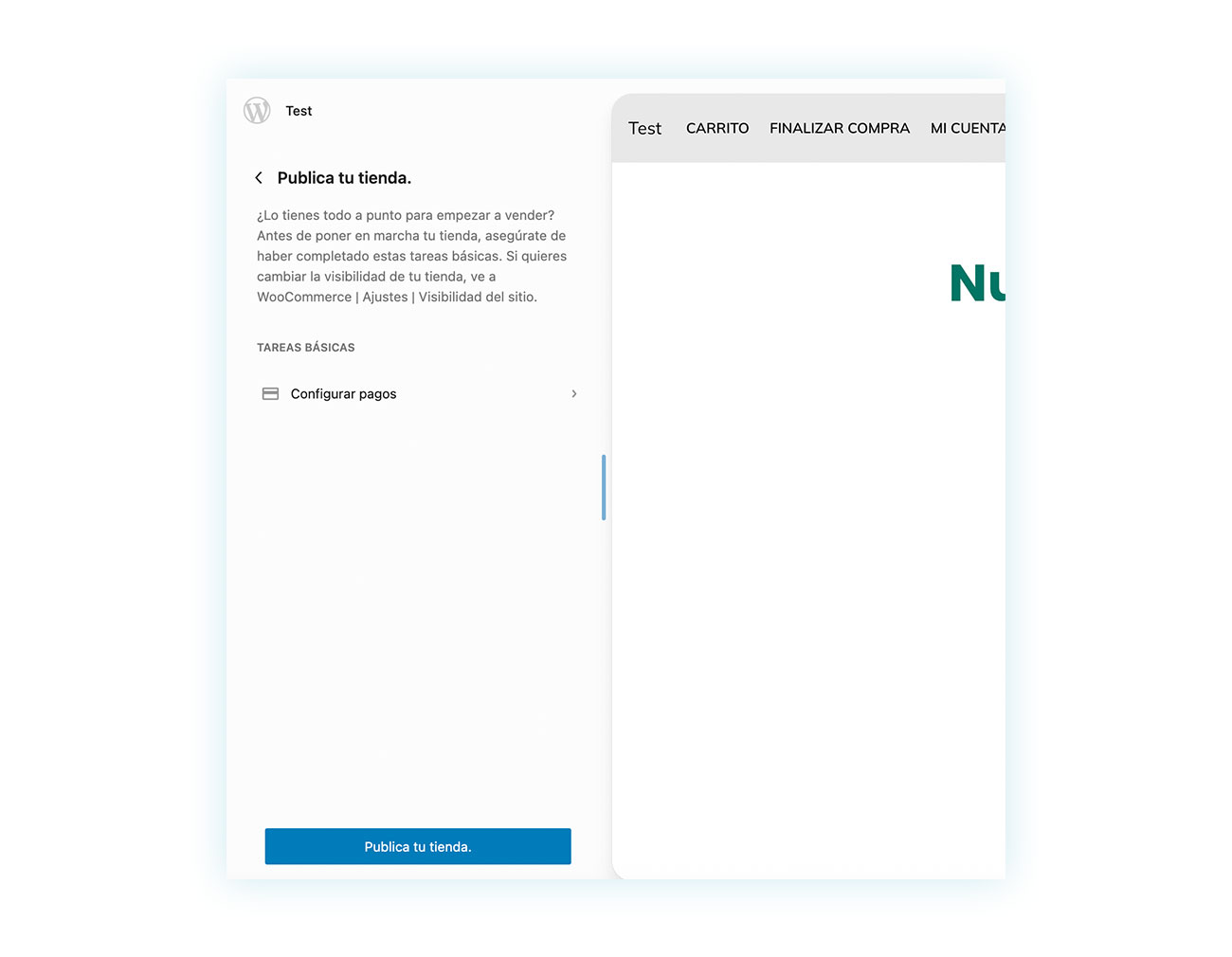
Asegúrate de que todos los aspectos de tu sitio web funcionen correctamente antes del lanzamiento, realizando también pruebas de pedidos para verificar que todo el proceso de pago se desarrolle sin problemas.
Y no olvides someter tu tienda a un mantenimiento continuo, que incluye:
- Actualizaciones periódicas y durante las franjas horarias con menos tráfico de usuarios.
- Control de estadísticas para determinar posibles problemas de navegación o en el proceso de compra.